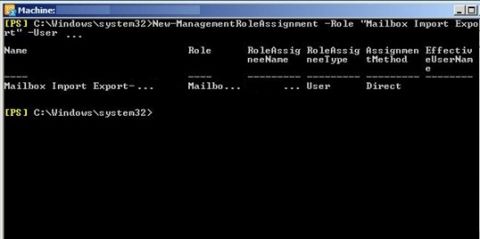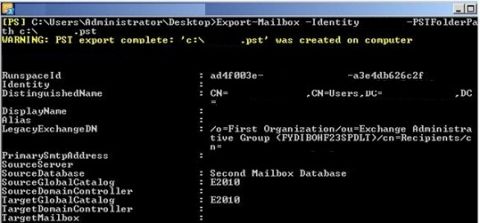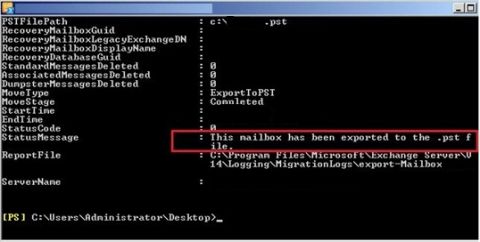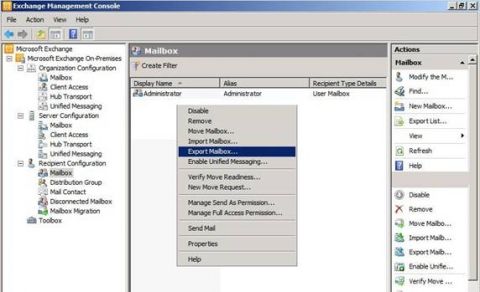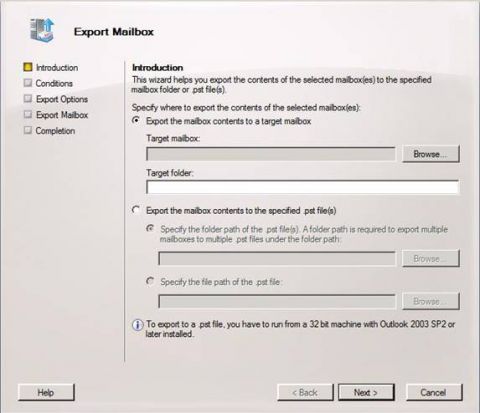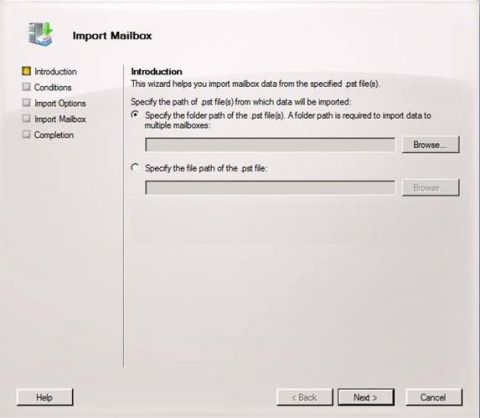В этой статье описывается, как экспортировать и импортировать почтовые ящики в Exchange 2010; материал основан на Exchange 2010 версии Release Candidate. И хотя версия RC уже близка к окончательной, в финальной версии Exchange 2010 все-таки могут быть некоторые изменения. В ближайшем будущем мы рассмотрим глубже, как вам подготовиться и что нужно знать, чтобы решать ваши задачи с помощью нового релиза Exchange. Почему экспорт и импортДля начала нам нужно определиться, ставится ли задача экспорта или импорта. В целом, это довольно просто. Вот что вам может понадобиться сделать:
Выполнение предварительных условийПеред началом работы с задачей вам необходимо подготовить клиентскую систему, выполнив следующие требования:
В Exchange Server 2010 есть возможность ролевого администрирования; и для начала вам нужно будет выполнить следующую команду: New-ManagementRoleAssignment 'Role 'Mailbox Import Export' 'User '<имя пользователя>' Эта команда дает пользователю право импортировать и экспортировать почтовые ящики. Другой способ добиться того же – создать группу в Active Directory и добавить разрешения этой группе с помощью следующей команды: New-ManagementRoleAssignment 'Role 'Mailbox Import Export' 'Group '<пользовательская группа>' После этого вам нужно будет всего лишь добавлять пользователей в эту группу, чтобы разрешить им экспортировать и импортировать почтовые ящики. Если вы посмотрите, как импортировать почтовый ящик, вы увидите, что команда в powershell для этого очень проста:
Рисунок 1: Импорт почтового ящика Если вы посмотрите, как экспортировать почтовый ящик, вы поймете, что и это очень просто! Вот, что вам нужно сделать, чтобы выполнить эту задачу.
Рисунок 2: Начало экспорта почтового ящика Эта процедура может занять некоторое время в зависимости от размера личной папки. Не переживайте, если при этом придется подождать.
Рисунок 3: Завершение экспорта почтового ящика Как вы понимаете, все эти действия представлены командами в Powershell. В версии Release Candidate Exchange Server 2010 не существует способа добиться такого результата с помощью графического интерфейса. А вот в Exchange Server 2010 Beta Release такой способ есть. Надеюсь, такую возможность вернут в окончательной версии Exchange Server 2010, поэтому я покажу вам, как это делается. После установки Outlook 2010 на компьютер, где будет производиться экспорт или импорт, у вас появится две новых команды (если посмотреть в контекстное меню каждого почтового ящика). Это 'Export Mailbox' и 'Import Mailbox'. Рисунок 4: Экспорт почтового ящика в консоли управления Exchange Administrative Console После этого нам нужно указать местоположение целевого почтового ящика и сервера, либо местоположение личной папки (PST). Рисунок 5: Подробная информация об экспорте почтового ящика Импорт почтового ящика легок и прост. Какую опцию выбрать, вы можете увидеть на Рисунке ниже. Рисунок 6: Импорт почтового ящика с помощью консоли Exchange Management Console Причина, по которой в Microsoft отключили эту функцию, может заключаться в том, что (отвлекаясь от возможности возвращения этой функции в окончательном релизе или в первом Service Pack) эта задача предназначается специально для администраторов сервера почты, а не для общих администраторов. ЗаключениеКак вы видели выше, импорт или экспорт почтового ящика в Exchange Server 2010 совершенно аналогичен тому, что было в Exchange Server 2007, если вы выполнили предварительные условия и установили Outlook 2010 64 Bit на соответствующий компьютер. Установка Outlook на сам сервер Exchange Server раньше не поддерживалась, но в будущем она появится. Еще нужно упомянуть, что импорт и экспорт почтовых ящиков в личную папку приводит к тому, что сервер Exchange не имеет теперь единственного хранилища. Это означает, что сначала, если некий элемент был отправлен нескольким пользователям в пределах сервера Exchange, сообщение сохранялось лишь один раз. Если вы запускаете импорт или экспорт, такая особенность теряется, и размер вашей почтовой базы данных будет значительно расти. Поэтому лучшим решением для перемещения почтовых ящиков с одного сервера на другой или с одной базы данных на другую будет просто переместить почтовый ящик и не экспортировать или импортировать его после. Если вы переходите из среды почтового сервера, отличного от Exchange, к среде Exchange – это может быть единственной причиной, по которой вы можете перемещать старые почтовые записи на новую среду. Кроме того, возможно, если вы еще работаете с Exchange Server 5.x и миграция перемещением невозможна, такая возможность тоже может решить вашу проблему.
Теги:
Exchange Server 2010, Экспорт, импорт, почтовые ящики.
Комментарии посетителей
Комментарии отключены. С вопросами по статьям обращайтесь в форум.
|
|